Восстановление ОС / Откат c помощью Windows Device Recovery Tool
Обратите внимание: данная статья была актуальна тогда, когда Windows Phone 8.1 и Windows 10 Mobile официально поддерживались. Прекращение поддержки данных ОС может затронуть актуальность некоторых аспектов этой статьи (например, в связи с отключением Windows Phone Store в Windows Phone 8.1 обновление до Windows 10 Mobile возможно только через программу OTC Updater).
Если у вас есть какие-то серьёзные проблемы с вашим смартфоном под управлением Windows Phone 8/8.1 или Windows 10 Mobile, то эта статья для вас. Здесь я подробно опишу процесс восстановления операционной системы с помощью специальной утилиты от Microsoft — Windows Device Recovery Tool. Для начала убедитесь, что: 1) Вашу проблему нельзя решить другим путём.
Восстановление с помощью WDRT полностью переустанавливает систему на вашем смартфоне, вы теряете все данные, и вам придётся потратить немало времени на обновление установленной при восстановлении версии операционной системы и восстановление всех своих приложений. Подробнее о возможных методах исправления ошибок — в данной статье. Если вас перенаправили сюда из вашего вопроса, скорее всего, действительно, единственный способ избавиться от каких-то ошибок — восстановление с помощью WDRT.
How to Recover Windows Phone with Recovery Tool
- Компьютер или ноутбук с работающими USB-портами и стабильным интернет-соединением (можно также использовать планшет под управлением Windows 8.1 / Windows 10). Потребуется скачать из интернета до 2 ГБ данных!
- Операционная система Windows 7, Windows 8/8.1 или Windows 10, установленная на компьютере/ноутбуке (или, как я уже говорил, планшете). Рекомендуется использовать Windows 10.
- Не менее 4 ГБ свободного пространства на главном диске (обычно — диске С).
- Качественный USB-кабель, с помощью которого можно подключить смартфон к компьютеру.
При отсутствии хотя бы одного элемента из данного списка провести восстановление будет невозможно! Убедитесь, что вы имеете всё, что необходимо!
ИНСТРУКЦИЯ:
1) Скачайте и установите Windows Device Recovery Tool.
Для этого перейдите по данной ссылке. После этого запустите скачанный файл. Если программа установки будет запрашивать права администратора или какие-либо разрешения, предоставьте их ей. После установки запустите программу.
2) Если это возможно, полностью зарядите телефон.
Рекомендуется проводить все обновления и переустановки системы с полностью заряженным аккумулятором.
3) Извлеките из смартфона SD-карту и отформатируйте её.
Наличие SD-карты при восстановлении может повлечь за собой ошибки. Кроме того, желательно отформатировать её, чтобы позже, когда вы восстановите операционную систему и вставите карту обратно, она заработала нормально.
О том, как правильно отформатировать SD-карту, вы можете прочитать в первой части данной статьи (абзац «Что нужно сделать с SD-картой при сбросе настроек?»).
4) Подключите смартфон к компьютеру/ноутбуку (планшету) с помощью USB-кабеля.
Кабель должен быть качественным! Подключать смартфон нужно к порту USB- 2 (при наличии такового)! С портами USB-3 могут возникнуть проблемы. Правда, если у вас есть только USB-3, вам не из чего выбирать.
После подключения подождите пару минут, пока Windows настроит смартфон.
5) Укажите смартфон, систему на котором нужно восстановить, в Windows Device Recovery Tool.
Если смартфон автоматически обнаружится, его модель с фотографией появится на главном экране Windows Device Recovery Tool. Кликните на эту фотографию. Это будет выглядеть как-то так:
Если телефон автоматически не обнаружится, выполните следующие действия:
— Отключите все устройства из USB-портов вашего компьютера, оставив только смартфон. Если у вас USB-мышка или USB-клавиатура, их отключать не надо.
— Кликните «Телефон не обнаружен» и выберите производителя вашего смартфона. После этого программа отследит все подключения и найдёт ваш смартфон.
— Если ваш смартфон постоянно перезагружается — появляется надпись Nokia/Microsoft (или надпись производителя), а затем загрузка идёт заново, то программа обнаружит его именно в тот момент, когда отображается надпись Nokia/Microsoft (или надпись производителя).
— После обнаружения смартфона кликните на него.
6) Подождите, пока программа получает информацию о смартфоне.
После того, как вы кликнули на свой смартфон, программа свяжется с ним и получит всю необходимую информацию о нём — номер прошивки, номер сборки операционной системы и тому подобное. Этот процесс может длиться до минуты.
После завершения этих операций вы должны получить такой экран (для своей модели смартфона, в качестве примера показан экран для белорусской Lumia 735):
Если вы получите ошибку при получении данных о телефоне, проверьте интернет-соединение. Отключите все антивирусы, блокировщики рекламы и другие программы, которые могут влиять на интернет-соединение. Если вы используете прокси-сервер, укажите это в настройках программы. Зайти в них можно, нажав на три точки справа внизу в главном окне WDRT.
Если вы получаете какие-либо ошибки, например, телефон не обнаруживается, и предыдущие советы не помогают, при этом вы уверены в правильности установки программы, в качественности USB-кабеля, в рабочем состоянии портов компьютера, смотрите эту статью.
7) Кликните «Переустановить ПО».
После этого программа скачает с сервера необходимые для восстановления файлы (их размер может достигать 2 ГБ) и начнёт переустановку ПО (программного обеспечения, то есть операционной системы). Во время этого процесса нельзя отключать телефон от компьютера. Также им не рекомендуется пользоваться.
Если вы вдруг передумали, и больше не хотите восстанавливать ПО, вы можете прервать операцию только, если переустановка системы ещё не началась. Чтобы отменить переустановку во время скачивания файлов, закройте Windows Device Recovery Tool и только после этого отключите смартфон от компьютера.
Если ваш смартфон постоянно перезагружается — появляется надпись Nokia/Microsoft (или надпись производителя), а затем загрузка идёт заново, то программа обнаружит его и начнёт переустанавливать ПО именно в тот момент, когда отображается надпись Nokia/Microsoft (или надпись производителя). Если же программа не словит этот момент и выкинет ошибку, нажмите кнопку «Повторить» как раз в момент, когда на экране смартфона в очередной раз появится эта надпись.
Если вы получаете какие-либо ошибки, при этом вы уверены в правильности установки программы, в качественности USB-кабеля, в рабочем состоянии портов компьютера, напишите об этом в комментариях или смотрите эту статью.
Переустановка ПО обычно идёт не более 10-15 минут, в это время пользоваться телефоном запрещено! Не рекомендуется также пользоваться компьютером.
После переустановки ваш смартфон вернётся в то же состояние, что и при покупке.
Сразу после переустановки я настоятельно рекомендую действовать по инструкции, описанной в четвёртой части данной статьи.
Проблема с Recovery Tool
Добрый день. Есть следующая проблема:
-необходимо сбросить систему с Люмии 630 (с 10 обратно на 8.1)
-при использовании программы Windows Recovery Tool происходит следующее: телефон определяется корректно, версия прошивки и системы не всегда(примерно через раз), скачивается пакет (примерно 1,7 Гб), дальше начинается процесс отката, телефон уходит в первую перезагрузку (не знаю, может она и единственная), а вот дальше программа не дожидаясь полной загрузки телефона выдает «Сбой при выполнении операции» и все прекращается.
Уже все перепробовал:
-несколько раз переустанавливал Windows Recovery Tool
-сбрасывал телефон к заводским настройкам
Очень нужна ваша помощь, т.к. телефоном практически нереально пользоваться.
Пытался найти такую же проблему в интернете, но нигде нет информации.
Я нашёл решение этой проблемы!
Я столкнулся с такой же проблемой вчера, после установки 14295 сборки.
Решил откатить на 8.1, и каждый раз после ухода в режим перепрошивки телефон видимо терял связь по USB и в результате «Сбой при выполнении операции» (может и не эта причина, но это моя версия).
Мучился с этой проблемой почти 2 дня: сбрасывал несколько раз, делал мягкие сбросы, пробовал разные ПК, кабели и порты USB — ничего не помогало.
В отчаянии я решил вытащить батарею и попробовать без неё. И чудо свершилось!
Итак, последовательность действий:
1. Заранее узнайте RM версию вашей прошивки.
2. Открываем WDRT
3. Соединяем телефон с ПК. Батарея из телефона извлечена!
4. Нажимаем «Телефон не обнаружен»
5. Выбираем Lumia — откроется список всех люмий. (может сразу не открыться, перезагружаем телефон до победного, пока список не откроется)
6. Выбираем свою модель (в моём случае это была Lumia 830 RM-984)
7. Телефон начнет устанавливать аварийную прошивку (возможно получится не сразу. у меня получилось со 2 раза. Для этого зажал кнопки «ВКЛ» и «Громкость вниз», т.е. перезагрузил телефон)
8. После того, как аварийная прошивка установилась, остаётся установить windows 8.1.
9. Снова без батареи подключаем телефон к ПК.
10. Нажимаем на плитку с вашей моделью телефона.
11. Жмём «Установить ПО»
12. Готово!
Восстановление ОС / Откат c помощью Windows Device Recovery Tool
Обратите внимание: данная статья была актуальна тогда, когда Windows Phone 8.1 и Windows 10 Mobile официально поддерживались. Прекращение поддержки данных ОС может затронуть актуальность некоторых аспектов этой статьи (например, в связи с отключением Windows Phone Store в Windows Phone 8.1 обновление до Windows 10 Mobile возможно только через программу OTC Updater).
Если у вас есть какие-то серьёзные проблемы с вашим смартфоном под управлением Windows Phone 8/8.1 или Windows 10 Mobile, то эта статья для вас. Здесь я подробно опишу процесс восстановления операционной системы с помощью специальной утилиты от Microsoft — Windows Device Recovery Tool.
Для начала убедитесь, что:
1) Вашу проблему нельзя решить другим путём. Восстановление с помощью WDRT полностью переустанавливает систему на вашем смартфоне, вы теряете все данные, и вам придётся потратить немало времени на обновление установленной при восстановлении версии операционной системы и восстановление всех своих приложений.
Подробнее о возможных методах исправления ошибок — в данной статье. Если вас перенаправили сюда из вашего вопроса, скорее всего, действительно, единственный способ избавиться от каких-то ошибок — восстановление с помощью WDRT.
2) Убедитесь, что вы создали резервную копию ваших данных. Подробнее о резервных копиях в этой статье. Возможно, вам не стоит восстанавливать резервную копию настроек и приложений после восстановления. Уточните это в вопросе, откуда вы были перенаправлены, или в комментариях.
Примечание: восстановление системы на смартфонах Lumia, отличных от 550/650/950, установит на них систему Windows Phone 8.1! На Lumia 550/650/950 после восстановления будет установлена Windows 10 Mobile, правда, более старой версии, чем доступна через центр обновления на самом смартфоне.
Чтобы правильно обновиться до Windows 10 Mobile на поддерживаемых Lumia после восстановления, воспользуйтесь этой инструкцией.
ИТАК, ПРИСТУПИМ К САМОМУ ПРОЦЕССУ ВОССТАНОВЛЕНИЯ.
Для начала, список того, что потребуется при восстановлении:
- Компьютер или ноутбук с работающими USB-портами и стабильным интернет-соединением (можно также использовать планшет под управлением Windows 8.1 / Windows 10). Потребуется скачать из интернета до 2 ГБ данных!
- Операционная система Windows 7, Windows 8/8.1 или Windows 10, установленная на компьютере/ноутбуке (или, как я уже говорил, планшете). Рекомендуется использовать Windows 10.
- Не менее 4 ГБ свободного пространства на главном диске (обычно — диске С).
- Качественный USB-кабель, с помощью которого можно подключить смартфон к компьютеру.
При отсутствии хотя бы одного элемента из данного списка провести восстановление будет невозможно! Убедитесь, что вы имеете всё, что необходимо!
ИНСТРУКЦИЯ:
1) Скачайте и установите Windows Device Recovery Tool.
Для этого перейдите по данной ссылке. После этого запустите скачанный файл. Если программа установки будет запрашивать права администратора или какие-либо разрешения, предоставьте их ей. После установки запустите программу.
2) Если это возможно, полностью зарядите телефон.
Рекомендуется проводить все обновления и переустановки системы с полностью заряженным аккумулятором.
3) Извлеките из смартфона SD-карту и отформатируйте её.
Наличие SD-карты при восстановлении может повлечь за собой ошибки. Кроме того, желательно отформатировать её, чтобы позже, когда вы восстановите операционную систему и вставите карту обратно, она заработала нормально.
О том, как правильно отформатировать SD-карту, вы можете прочитать в первой части данной статьи (абзац «Что нужно сделать с SD-картой при сбросе настроек?»).
4) Подключите смартфон к компьютеру/ноутбуку (планшету) с помощью USB-кабеля.
Кабель должен быть качественным! Подключать смартфон нужно к порту USB- 2 (при наличии такового)! С портами USB-3 могут возникнуть проблемы. Правда, если у вас есть только USB-3, вам не из чего выбирать.
После подключения подождите пару минут, пока Windows настроит смартфон.
5) Укажите смартфон, систему на котором нужно восстановить, в Windows Device Recovery Tool.
Если смартфон автоматически обнаружится, его модель с фотографией появится на главном экране Windows Device Recovery Tool. Кликните на эту фотографию. Это будет выглядеть как-то так:
Если телефон автоматически не обнаружится, выполните следующие действия:
— Отключите все устройства из USB-портов вашего компьютера, оставив только смартфон. Если у вас USB-мышка или USB-клавиатура, их отключать не надо.
— Кликните «Телефон не обнаружен» и выберите производителя вашего смартфона. После этого программа отследит все подключения и найдёт ваш смартфон.
— Если ваш смартфон постоянно перезагружается — появляется надпись Nokia/Microsoft (или надпись производителя), а затем загрузка идёт заново, то программа обнаружит его именно в тот момент, когда отображается надпись Nokia/Microsoft (или надпись производителя).
— После обнаружения смартфона кликните на него.
6) Подождите, пока программа получает информацию о смартфоне.
После того, как вы кликнули на свой смартфон, программа свяжется с ним и получит всю необходимую информацию о нём — номер прошивки, номер сборки операционной системы и тому подобное. Этот процесс может длиться до минуты.
После завершения этих операций вы должны получить такой экран (для своей модели смартфона, в качестве примера показан экран для белорусской Lumia 735):
Если вы получите ошибку при получении данных о телефоне, проверьте интернет-соединение. Отключите все антивирусы, блокировщики рекламы и другие программы, которые могут влиять на интернет-соединение. Если вы используете прокси-сервер, укажите это в настройках программы. Зайти в них можно, нажав на три точки справа внизу в главном окне WDRT.
Если вы получаете какие-либо ошибки, например, телефон не обнаруживается, и предыдущие советы не помогают, при этом вы уверены в правильности установки программы, в качественности USB-кабеля, в рабочем состоянии портов компьютера, смотрите эту статью.
7) Кликните «Переустановить ПО».
После этого программа скачает с сервера необходимые для восстановления файлы (их размер может достигать 2 ГБ) и начнёт переустановку ПО (программного обеспечения, то есть операционной системы). Во время этого процесса нельзя отключать телефон от компьютера. Также им не рекомендуется пользоваться.
Если вы вдруг передумали, и больше не хотите восстанавливать ПО, вы можете прервать операцию только, если переустановка системы ещё не началась. Чтобы отменить переустановку во время скачивания файлов, закройте Windows Device Recovery Tool и только после этого отключите смартфон от компьютера.
Если ваш смартфон постоянно перезагружается — появляется надпись Nokia/Microsoft (или надпись производителя), а затем загрузка идёт заново, то программа обнаружит его и начнёт переустанавливать ПО именно в тот момент, когда отображается надпись Nokia/Microsoft (или надпись производителя). Если же программа не словит этот момент и выкинет ошибку, нажмите кнопку «Повторить» как раз в момент, когда на экране смартфона в очередной раз появится эта надпись.
Если вы получаете какие-либо ошибки, при этом вы уверены в правильности установки программы, в качественности USB-кабеля, в рабочем состоянии портов компьютера, напишите об этом в комментариях или смотрите эту статью.
Переустановка ПО обычно идёт не более 10-15 минут, в это время пользоваться телефоном запрещено! Не рекомендуется также пользоваться компьютером.
После переустановки ваш смартфон вернётся в то же состояние, что и при покупке.
Сразу после переустановки я настоятельно рекомендую действовать по инструкции, описанной в четвёртой части данной статьи.
Источник: onecomp.ru
Windows Device Recovery Tool
![]()
Официальная утилита, которая выполняет функции установки и восстановления прошивок портативных устройств с операционными системами Windows Phone и Windows 10.
Бесплатная
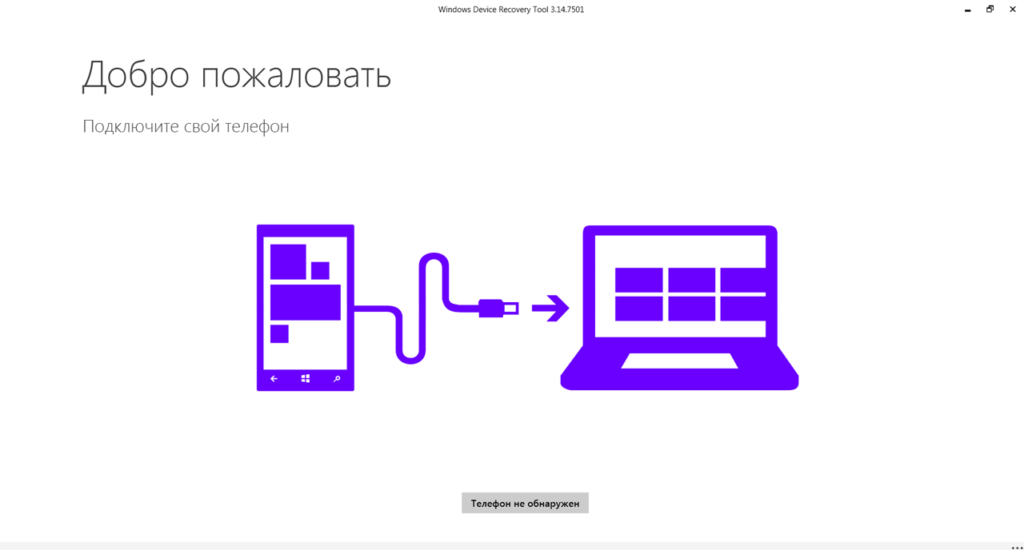
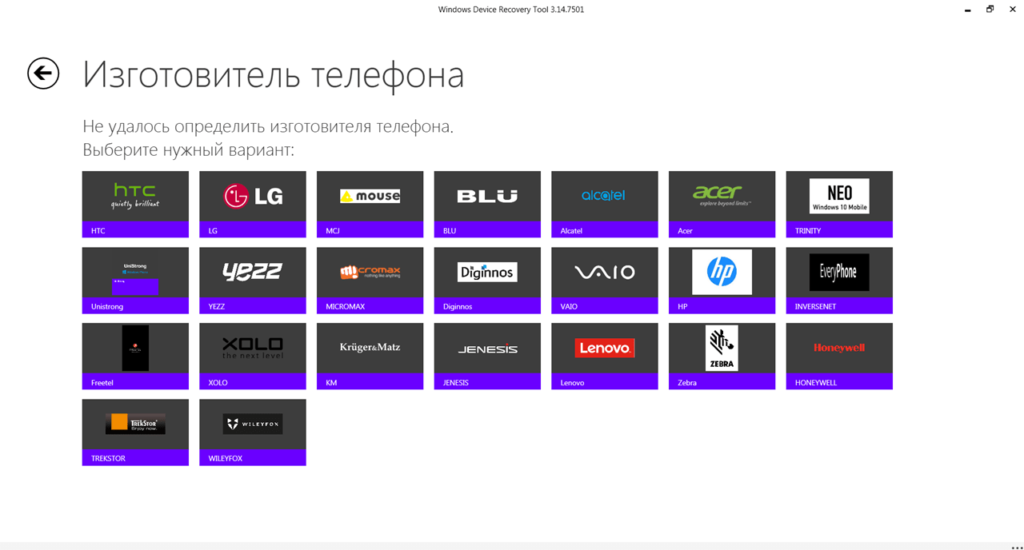
Windows Device Recovery Tool – это официальное программное обеспечение от компании Microsoft, предназначенное для перепрошивки мобильных устройств.
Совместимость
Windows device recovery tool где хранится прошивка
Доброго времени суток. Из названия статьи, как вы уже могли догадаться. Сегодня мы будем прошивать смартфон Lumia. Прошивка телефона Lumia производится программой Windows Device Recovery Tool. Также программа предназначена для аварийного восстановления смартфона.
Прошивка телефона Lumia
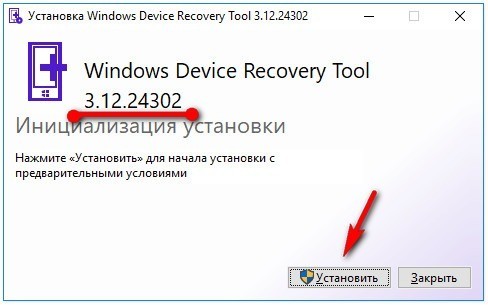
Для обновления программного обеспечения телефонов на платформе Windows Phone. Nokia Lumia, Microsoft Lumia. Программу скачать можете по этой ссылке. Откройте архив и запустите файл Windows Device Recovery Tool Installer.exe.
Мастер установки предложит Вам обновить программу до последней версии. Жмём в кнопку «Установить».
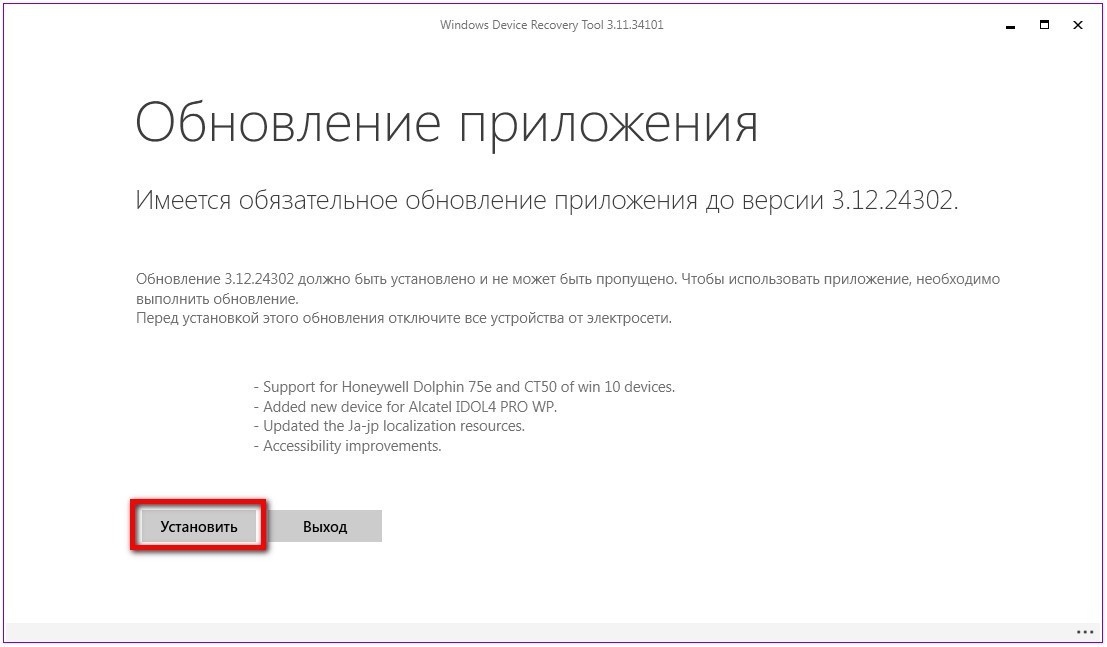
В следующем окне жмём «Далее».
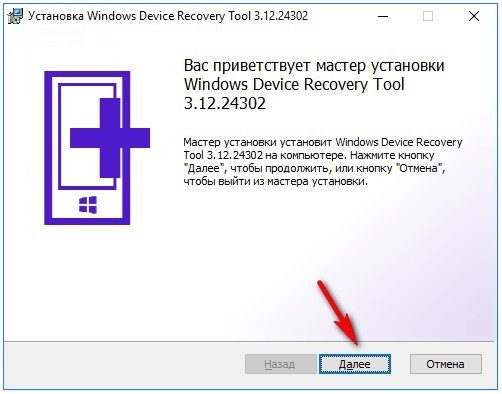
Затем установите галочку напротив пункта «Я принимаю условия лицензионного соглашения». И нажмите «Далее».
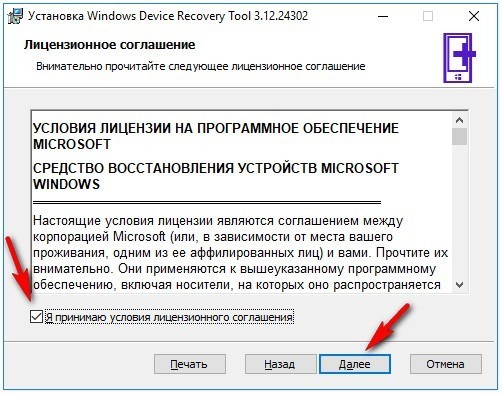
Всё, программа установлена. Запускаем и, в главном окне программы Вас просят подключить телефон к компьютеру. Выключаем смартфон и подсоединяем его по шнурку к ПК.
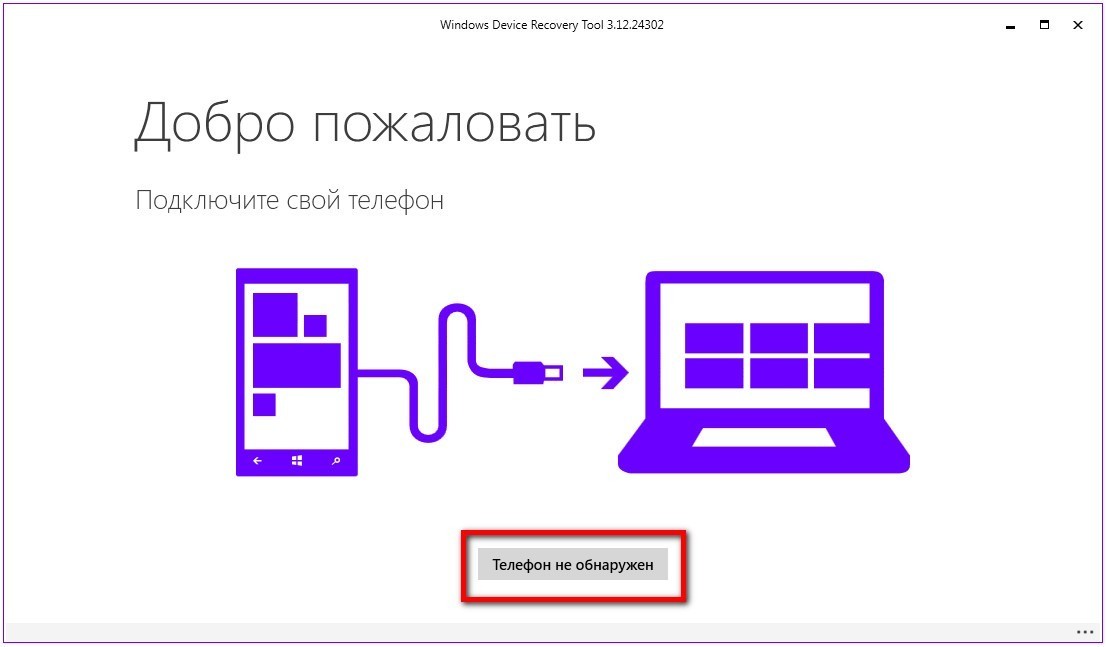
В следующем окне необходимо выбрать изготовителя телефона. Выбираем нужный нам вариант.
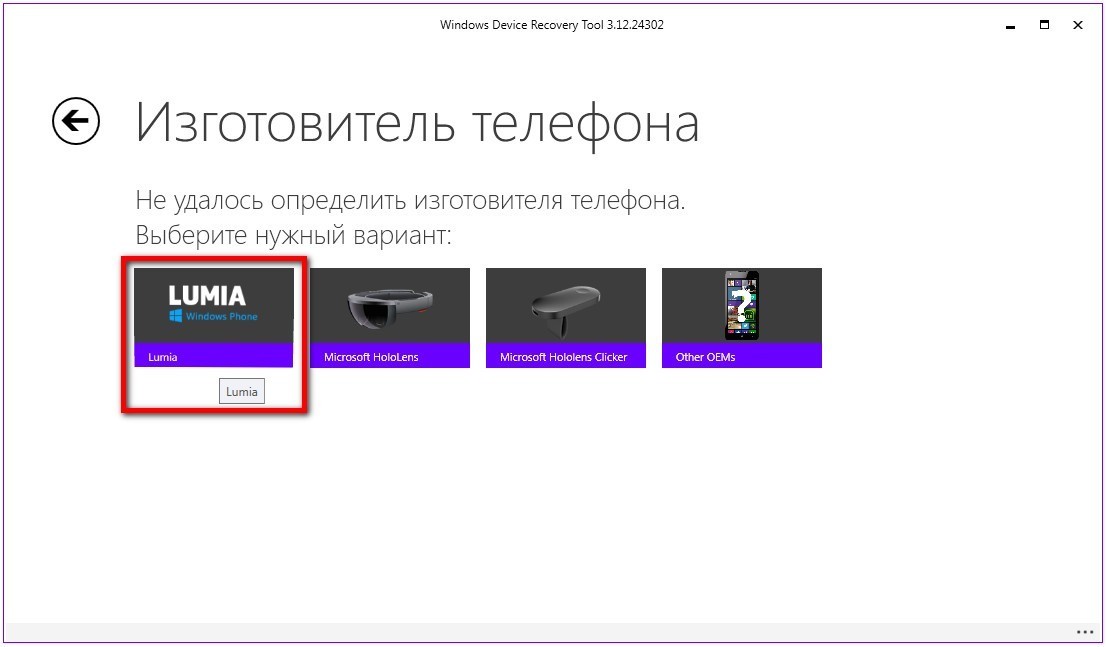
Далее, откроется окно «Информация о телефоне». Модель телефона и версия микропрограммного обеспечения. Нажмите в кнопку «Установить ПО».
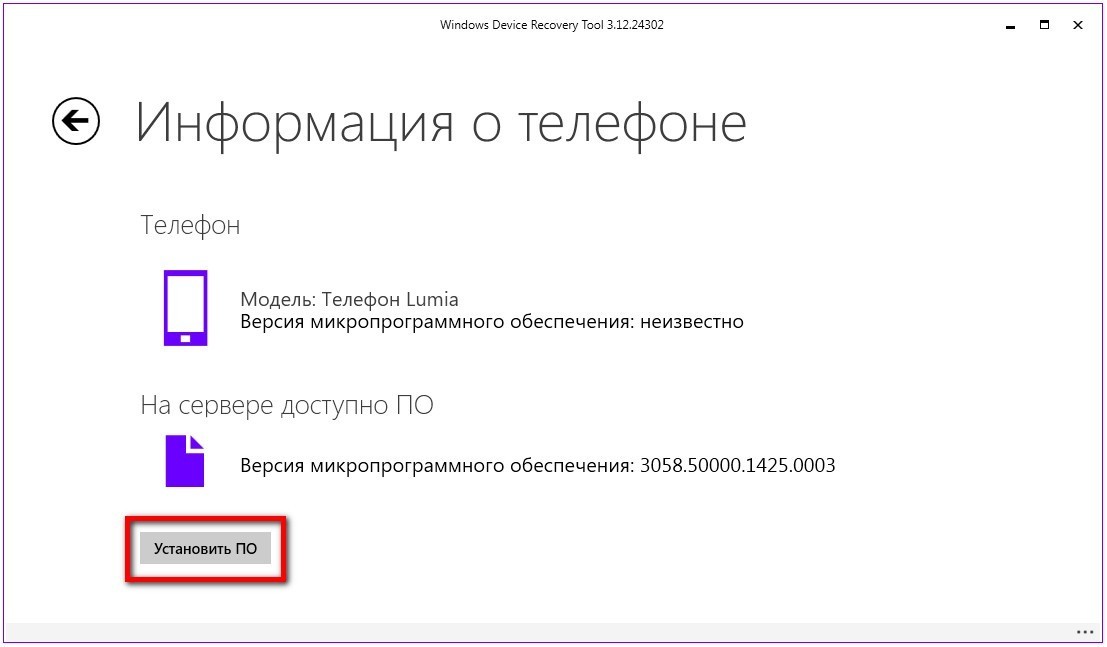
Отказ от ответственности
В этом окне, программа Вас предупреждает что во время установки в телефоне будут удалены все персональные данные. При необходимости создаём резервную копию всей важной информации. Перейдя в «Настройки», «Резервное копирование». Далее, нажмите на кнопку «Продолжить».
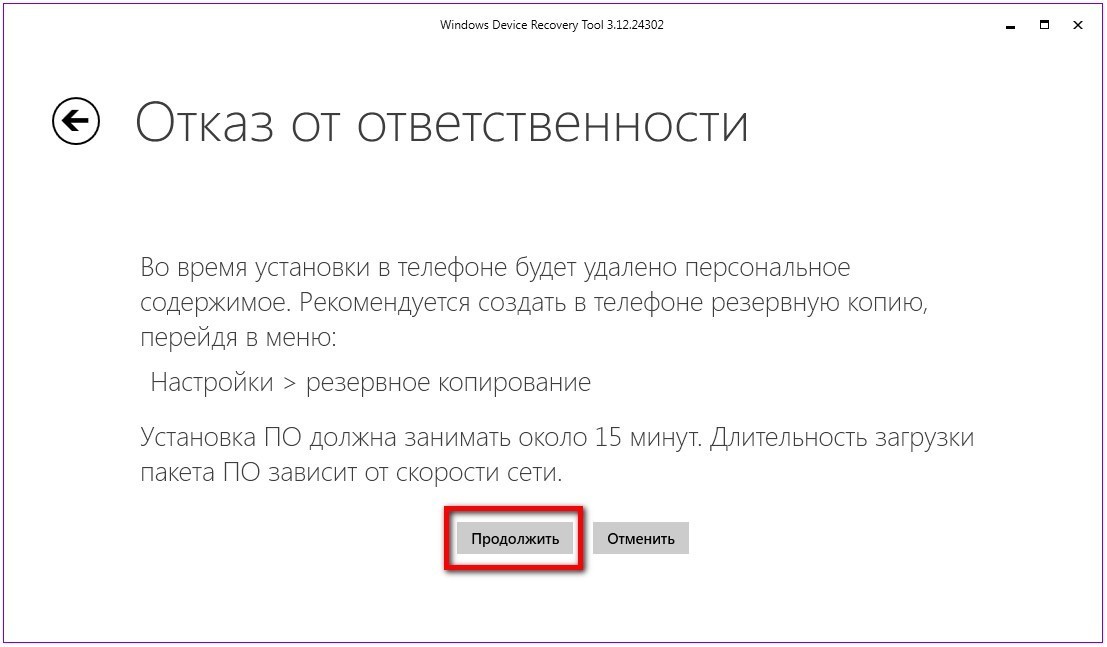
Далее, программа вас спросит «Почему вы восстанавливаете состояние своего устройства». Отмечаете нужные Вам пункты галочкой. И жмём в кнопку «Запомнить и продолжить восстановления». Или же «Продолжить без запоминания».
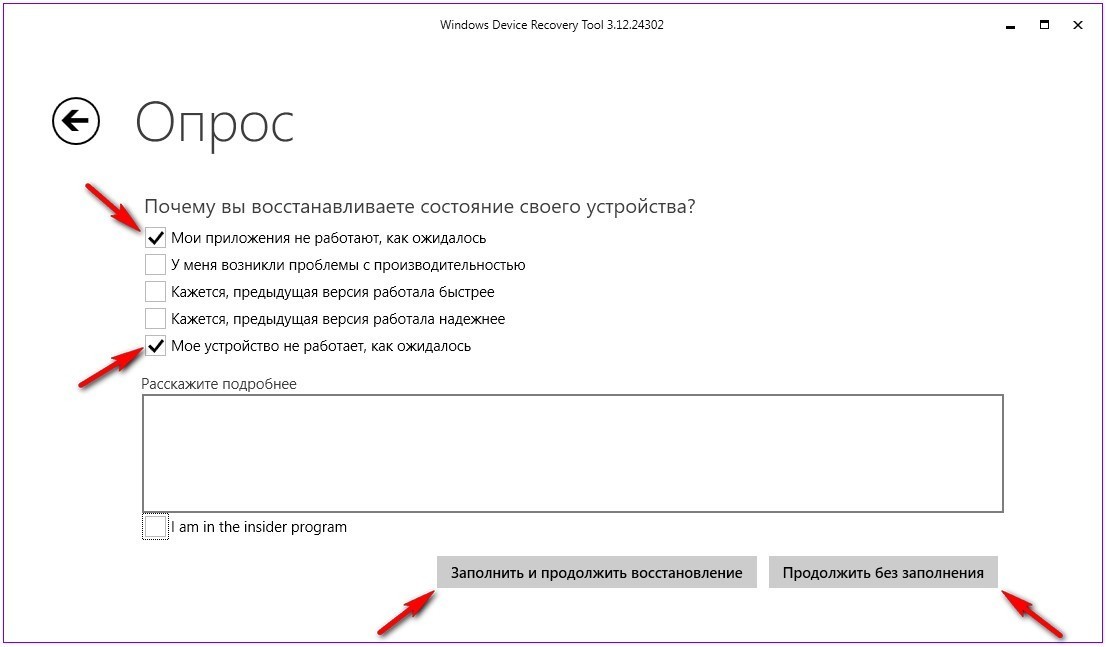
Проверка заряда аккумулятора
Заряд аккумулятора должен быть не менее чем на 25%. Жмём «Далее».

После чего начнётся загрузка пакета прошивки. Всё зависит от скорости вашего интернет соединения.
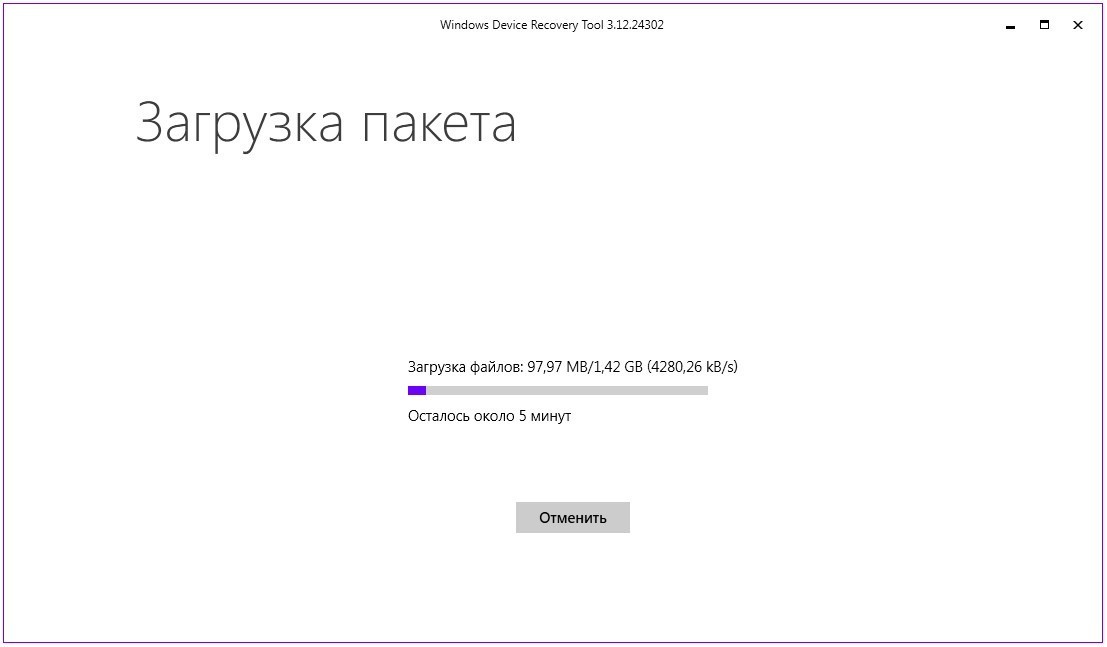
После загрузки необходимых файлов, начнётся установка пакета программного обеспечения телефона. Смартфон не трогаем до окончания прошивки. Во время прошивки аппарат несколько раз перезагрузится.
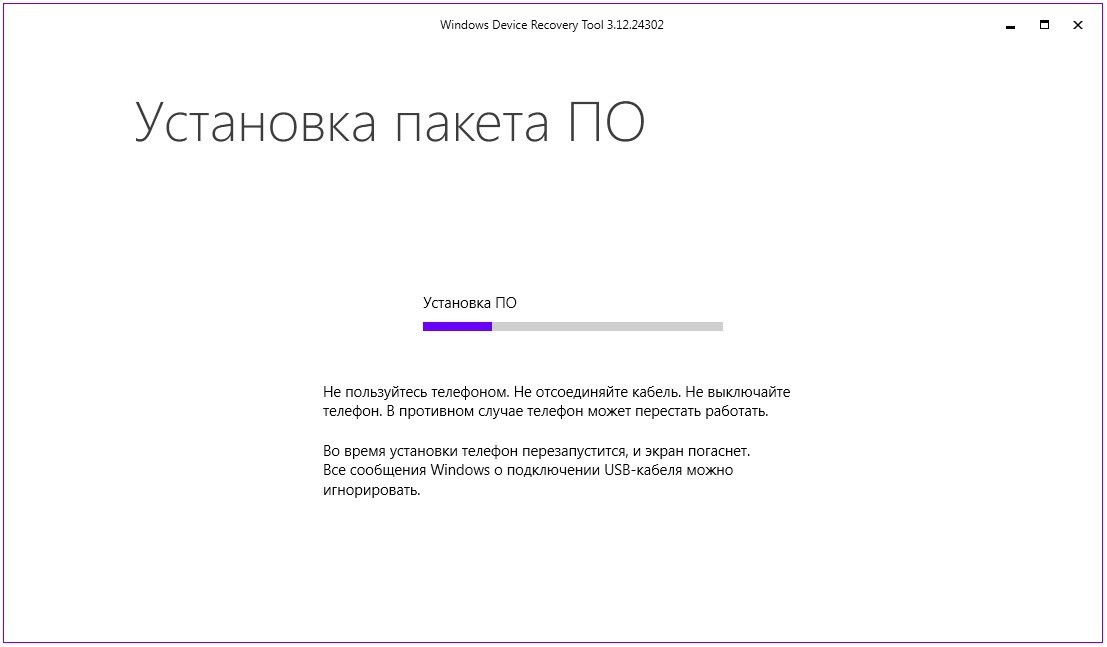
В следующем окне «Сводка», вы увидите сообщение «Операция успешно завершена». Жмём кнопку «Готово».
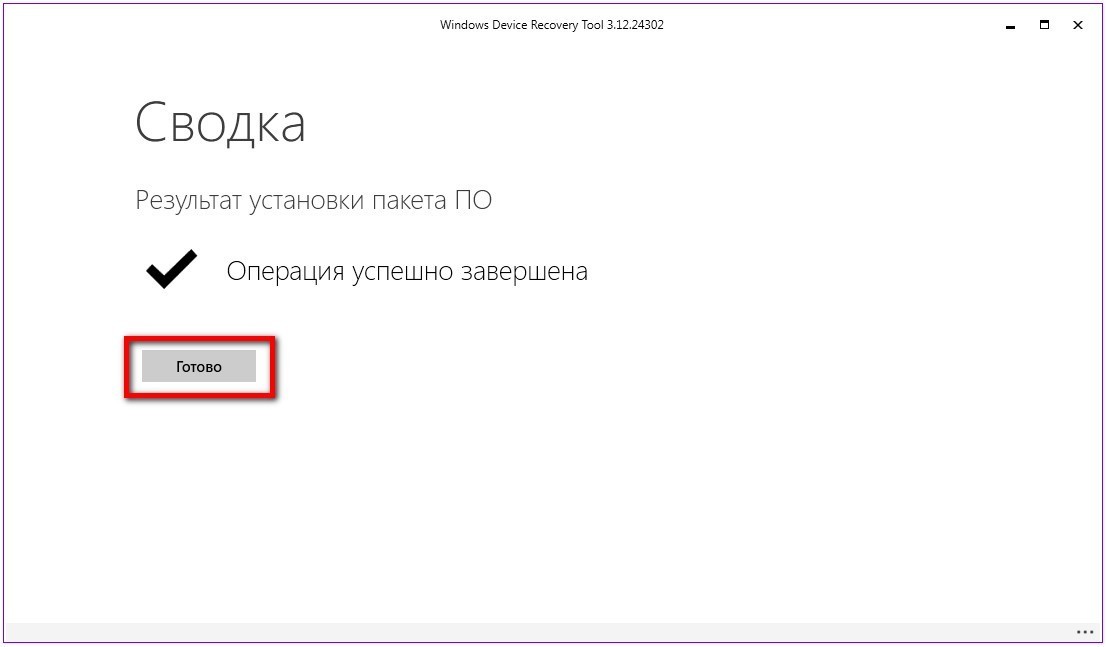
На этом всё, прошивка телефона Lumia закончена. Отсоединяем телефон от компьютера. Передёргиваем батарею и запускаем аппарат. Первый запуск будет долгим. Примерно минут пять, семь.
Вот как-то так.

Windows phone recovery tool – это системная утилита, которая позволяет восстановить телефон Lumia, а также сбросить все его настройки.
Приложение автоматически определяет аппаратную модель устройства и версию установленной на нем операционной системы.
В первую очередь данное приложение предназначено для быстрого сканирования системы на наличие обновлений.

Программа позволяет быстро найти и установить новую официальную версию операционной системы, которая доступна для подключенного устройства.
В большинстве случаев, переустановка ОС решает проблемы с работой программного обеспечения устройства.
Обратите внимание! Данная утилита устанавливает программу (обновление ОС) так называемым чистым способом, то есть все пользовательские данные после инсталляции не сохраняются. Чтобы не потерять их, воспользуйтесь функцией резервного копирования всех необходимых файлов и папок или скопируйте все на внешний носитель и извлеките его из устройства перед обновлением.
Установка программы
Приложение Windows phone recovery tool совместимо со всеми телефонами под управлением ОС Windows Phone.
Часто пользователи сталкиваются с проблемой инсталляции обновлений «по воздуху» (без использования подключения к другим устройствам).
Данная утилита предназначена для быстрого поиска обновлений и их установки на устройство.
Скачать официальный безопасный файл установки утилиты можно по ссылке https://bit.ly/1LhWW68.
После того как файл скачается, запустите его и начните процесс инсталляции, для этого система может запросить права администратора.
Они необходимы, чтобы установить базовые системные компоненты среды восстановления.

Процесс установки утилиты Windows phone recovery tool
Процесс загрузки компонентов программы может занять продолжительное время. После окончания инсталляции отобразится окно приветствия.
В случае безошибочной инсталляции вы увидите окно с надписью: «Операция выполнена».

Уведомление об удачном завершении установки приложения на ПК
Далее нажмите на клавишу «Запустить приложение». Появится стартовый экран.

Экран приветствия утилиты
Чтобы начать работу со средой восстановления подключите устройство к компьютеру с помощью usb-провода.
Технические требования программы:
- Поддержка только для windows xp и для всех остальных версий вплоть до windows 10;
- Наличие кабеля usb для подключения устройства к компьютеру;
- Минимум 4 ГБ свободного места на жестком диске компьютера. Такое большое количество свободной памяти необходимо для установки важных компонентов программы и для дальнейшей загрузки программного обеспечения для устройства.
Установка доступних обновлений телефона
Если ваше устройство было повреждено и перестало включаться или корректно работать, в первую очередь, необходимо провести его восстановление.
Подключите телефон с помощью usb шнура к компьютеру.
Затем запустите программу и дождитесь пока она распознает устройство. После подключения телефона программа автоматически определит модель смартфона.
Выберите ее, чтобы продолжить работу.

Выбор телефона для дальнейшей работы с утилитой восстановления
Следуйте инструкции:
- Дождитесь окончания процесса получения информации о телефоне;

Получение дополнительной информации о смартфоне
- В появившемся окне вы увидите

Информация о телефоне и доступные обновления
- Чтобы установить все доступные обновления нажмите на клавишу “Install Software”. Процесс установки нового программного обеспечения может занять несколько минут. Не отключайте телефон во время установки, иначе потом он может не запуститься.
Откат к предыдущей версии прошивки
Если телефон не включается после обновления или вы заметили другие сбои в работе системы, которые хотите устранить, необходимо откатить версию ОС до предыдущей.
Чтобы откатить Windows phone 10 до 8 версии, следуйте инструкции:
- Просканируйте телефон на наличие обновлений с помощью утилиты Windows phone recovery tool, как показано предыдущем разделе;
- Нажмите на кнопку «Reinstall Software» или «Переустановить ПО»;
- В открывшемся окне подтвердите свой отказ об ответственности;

Окно отказа от ответственности
- Дождитесь отката программного обеспечения до более ранней версии. После этого телефон может несколько раз перезагрузиться.

Установка пакета ПО
Тематические видео:
Download Windows Phone Recovery Tool
Windows phone recovery tool — Как пользоваться приложением
https://www.youtube.com/watch?v=pfqB80cRo28/hqdefault.jpg”>
Download Windows Phone Recovery Tool
SAD LUMIA – Recover Your Windows Phone (Loss of Function – Boot Loop)

Владельцы Nokia Lumia иногда задаются вопросом, как сменить прошивку у своего смартфона. Причин может быть несколько: от желания скорее получить самое последнее обновление для определенной модели телефона, до необходимости реанимировать устройство, которое превратилось в «кирпич». Прошивка — это определенный класс программного обеспечения, выступающий в качестве полной операционной системы устройства и выполняющий все функции управления железом и данными пользователя. Смена прошивки позволяет устранить множество проблем аппарата и улучшить его работоспособность.
Виды прошивки

На данный момент существует несколько способов прошивки Nokia Lumia:
- Замена микросхем памяти. Используется в сервисных центрах и предусматривает глубокие технические знания.
- Обновление по воздуху (over-the-air обновление). Это обыкновенное обновление ПО, которое использует производитель устройства для предоставления исправлений или новых функций.
- Обновление с помощью специализированного ПО. Доступен каждому пользователю телефона и требует лишь вдумчивого чтения инструкции. Предназначен для обновления, обнуления и восстановления устройства.
Подготовка к прошивке Nokia Lumia
Для прошивки телефоном Nokia Lumia используется программа Windows Device Recovery Tool (WDRT), которую вы можете скачать с официального сайта компании Microsoft http://go.microsoft.com/fwlink/p/?Link >
Использование данной программы подразумевает два метода прошивки:
- для исправных аппаратов, имеющих лишь незначительные программные ошибки или требующих сброса данных;
- для окирпиченных аппаратов, на экране таких аппаратов вы увидите грустный смайлик, зависшие шестеренки, или он будет полностью темным.

Перед прошивкой необходимо зарядить телефон по максимуму. В случае исправного устройства ориентируйтесь на стандартный индикатор заряда Nokia Lumia, в случае неисправного (окирпиченного) устройства — подключите телефон к зарядке на 2-3 часа.
Прошиваем телефон в обычном режиме
- Запустите программу Windows Device Recovery Tool и подсоедините телефон к компьютеру совместимым кабелем USB, когда на экране появится сообщение «Подсоедините Ваш телефон». Если после подключения устройство не обнаруживается автоматически, отсоедините кабель, выберите пункт «Мой телефон не обнаружен» и следуйте инструкциям на экране. Если аппарат по-прежнему не обнаружен, попробуйте перезагрузить его, не отсоединяя кабель USB.
- После того как модель вашей Nokia Lumia будет определена, перейдите на следующий экран. На нем отобразиться информация об установленной версии и последней доступной версии прошивки для данного телефона.
- Нажмите кнопку «Переустановить ПО». После этого запустится процесс прошивки устройства. Процесс установки включает в себя две вещи. Сначала загружается прошивка, а затем она развертывается на устройство. Размер прошивки составляет 1,5-2,0 ГБ, поэтому общее время будет зависеть от скорости вашего интернета. Последний процесс, то есть развертывание, занимает 10-15 минут. На последнем этапе телефон перезагрузится, и в ваших руках окажется аппарат с заводскими настройками по умолчанию.
Прошиваем окирпиченный телефон
